任天堂的Joycon手柄是独一无二可以拆分来玩的,但也相信大部分玩家的switch都是吃灰尘居多,于是乎想要通过joycon手柄去连接steam来游戏,小编也正式来尝试了一下连接
首先要先教大家如何令Joy-Con 手制发出蓝牙号,让电脑或电话可以进行连接。
基本上十分简单:只要按着每边 Joy-Con 手制 L 及 R 制中间的黑色小按键,只要旁边的灯号亮起,就代表已进入连接模式。另外大家要注意:每边 Joy-Con 都是要独立连接的,按下左边 Joy-Con,大家会见到「Joy-Con (L)」,而右边就会见到「Joy-Con (R)」。
但是由于 Joy-Con 的设计。导致在配对的时候,电脑会识别为两个不同的控制器而导致无法使用 Joy-Con 在电脑上玩游戏。不过有国外开发者为 Joy-Con 开发了驱动程序,使得手柄合二为一,能够在 PC 上使用。本篇文章将向读者介绍,怎样用 Joy-Con 玩 PC 上的游戏。
配对 Joy-Con 和 PC
首先我们需要准备一个软件叫做vJoy,你可以在它的下载页面中获取这个软件。下载并安装之后,在开始菜单中找到「Configure vJoy」。打开之后,将设置调整成像下图一样,注意 vJoy Device 只需一个。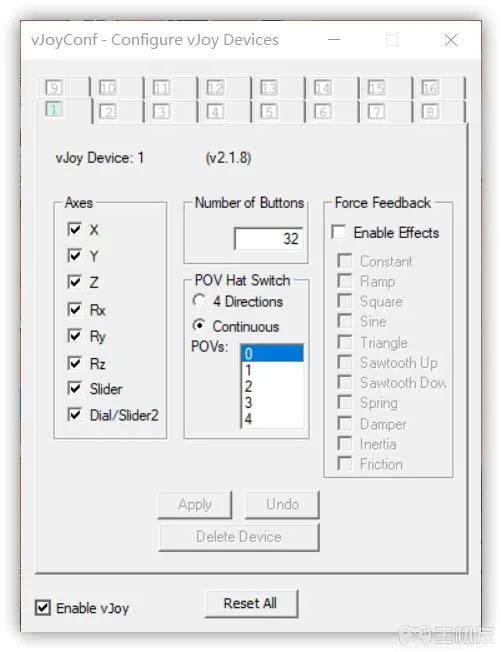
接下来你就可以在 Windows 的设置界面中为你的两个 Joy-Con 进行蓝牙配对。按住 Joy-Con 侧边的 Sync 按钮,直到指示灯开始左右摇晃的时候,你应该就能在蓝牙界面中看到你的两个 Joy-Con 了。
配对好之后,你可以在这里下载到最新的驱动程序。打开joycon-driver.exe应用程序,按照下图勾选多选框即可。如果你想在配对成功的时候在你的 Joy-Con 上听到 8-bit 超级马里奥兄弟的主题曲的话,你也可以勾选 Mario Theme 的多选框。在手柄上听到音乐,还是一件很有意思的事情的。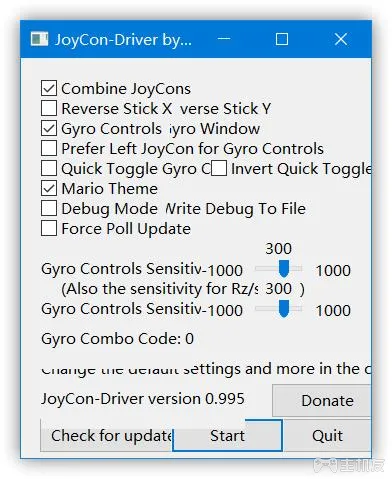
配置好之后,按下 Start,只要稍等一会儿,你的 Joy-Con 就会震动一下,表示配对成功了。如果你勾选 Mario Theme 的多选框,你会在配对成功从你的手柄听到 8-bit 超级马里奥兄弟的主题曲。注意之后不要关闭这个程序。
将 Joy-Con 映射为 XBox 手柄
不过,由于不能系统会识别合二为一的 Joy-Con,所以我们还需要下载TocaEdit Xbox 360 Controller Emulator来模拟 Xbox 360 手柄,使得其能够游玩大部分在 PC 上的游戏。
首先确认你的游戏是 32 位还是 64 位,并在官网下载对应的程序。下载好之后打开x360ce_x64.exe,会提示创建一个库文件,我们点击创建。
接下来程序会提示你添加手柄。首先弹出的窗口应该会指示你添加「vJoy Virtual Device」,这时只需要点击Next >再点击Finish添加即可。后面会提示你再继续添加两个手柄到程序中。由于第一个添加的「vJoy Virtual Device」是合并起来的 Joy-Con,后面两个是单独的 Joy-Con,所以后面两个手柄我们点击「Cancel」跳过添加。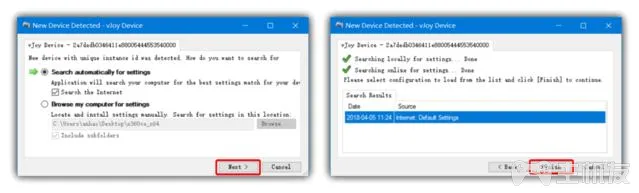
之后你会看到程序上出现 Xbox 360 的手柄图片,在这里需要将手柄按键重新映射,方法是再对应的按键下拉菜单点击「Record」,然后在你的 Joy-Con 上按下对应的按键。注意在按键的时候,不要移动手柄,否则程序将会将按键映射为 Joy-Con 的陀螺仪在移动。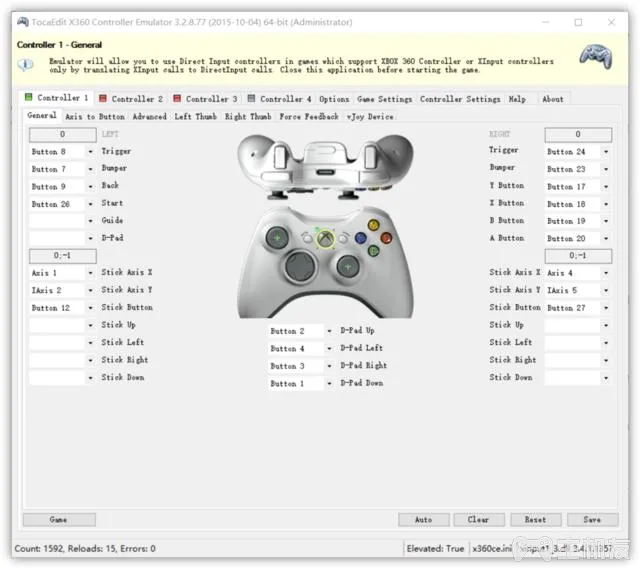
设置好之后界面应该类似于这样
将按键映射好之后就可以退出 x360ce 了。接下来你会发现除了程序x360ce_x64.exe本身,还会有x360ce.ini和xinput1_3.dll。我们将这三个文件复制到你想玩的游戏的根目录下,也就是游戏主 exe 程序的目录。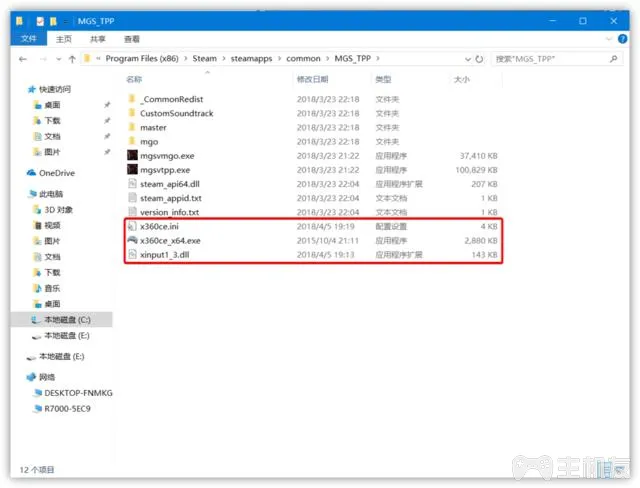
运行游戏,如果没有配置错误的话,游戏应该就可以检测到手柄并转换为手柄模式。













